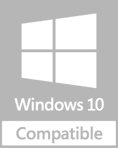MENU KARYAWAN
Pada dasarnya, buruh, Pekerja, Tenaga Kerja maupun karyawan adalah sama. namun dalam kultur Indonesia, "Buruh" berkonotasi sebagai pekerja rendahan, hina, kasaran dan sebagainya.
Sedangkan pekerja, Tenaga kerja dan Karyawan adalah sebutan untuk buruh yang lebih tinggi, dan diberikan cenderung kepada buruh yang tidak memakai otot tapi otak dalam melakukan kerja. akan tetapi pada intinya sebenarnya keempat kata ini sama mempunyai arti satu yaitu Pekerja.
Karyawan merupakan aset penting yang dimiliki perusahaan. Sekalipun tidak mempunyai pengaruh besar dalam proses pengambilan keputusan, karyawan adalah aset yang paling banyak kuantitasnya dalam perusahaan.
Karena Karyawan adalah komponen pembentuk apa yang sedang Anda usahakan dalam perusahaan, oleh karena itu perusahaan harus dapat mengetahui dan memahami benar apa yang menjadi hak-hak karyawan. Selain komunikasi yang lancar antara perusahaan dengan karyawan, perhatian yang diberikan perusahaan kepada hak-hak karyawan, dapat menjaga hubungan baik perusahaan dengan karyawan.
Sebaliknya karyawan yang merasa tidak diperhatikan atau merasa tidak mendapat simpati dari perusahaan akan dapat merugikan perusahaan. Kedudukan struktural yang lemah, biasanya membuat para karyawan membentuk sebuah kelompok/paguyuban informal yang fungsinya adalah membela kepentingan para karyawan.
itulah sekilas mengenai tentang begitu pentingnya arti karyawan terhadap bisnis Anda, berikutnya kita akan masuk pada fitur Karyawan dalam Software Minimarket.
Fitur Karyawan Berguna untuk Data yang Berkenaan dengan Karyawan Anda
Berikut Penjelasan tentang Apa Saja yang Ada dalam Fitur Karyawan:
Klik Master > Klik Karyawan
Pada fitur Karyawan dalam Software Minimarket biasanya dalam fitur ini masih dalam keadaan kosong.
Data Karyawan
Keterangan:
Pada bagian bawah kolom terdapat 3 Tombol, yaitu "Tambah, Edit, dan Hapus". silahkan Anda input data karyawan dengan cara mengklik Tambah, klik Edit untuk mengedit/mengubah data karyawan, klik Hapus untuk menghapus data karyawan.
1. Tambah > berguna untuk menambah/input data karyawan
2. Edit > berguna untuk mengedit data karyawan
3. Hapus > berguna untuk menghapus data karyawan
Pada bagian Data Supplier, jika Anda mengklik kanan pada pelanggan maka akan keluar gambar seperti gambar di bawah ini:
Keterangan:
Pada bagian ini terdapat 8 pilihan menu:
1. Edit (Tombol F2) > berguna untuk mengedit data karyawan.
2. Hapus (Tombol Del) > berguna untuk menghapus data karyawan.
3. Cari (Tombol Control+F) > berguna untuk mencari nama karyawan.
4. Reload (Tombol Control+R) > berguna untuk meload kembali data karyawan.
5. Hapus Semua (Tombol Shift+Del) > berguna untuk menghapus semua data karyawan.
6. Export Data berguna untuk mengexport data karyawan.
7. Import Data > berguna untuk mengimport data karyawan.
8. SPG > berguna untuk mengatur/menyetting karyawan yang dipilih menjadi SPG.
jika Anda Double Klik pada data Karyawan, maka akan keluar gambar seperti gambar di bawah ini:
Keterangan
a. Kode > untuk kode karyawan
b. Nama Karyawan > untuk nama karyawan
c. Jabatan/Level > untuk level akses software pada karyawan
d. Tanda Tambah > untuk menambahkan level/jabatan pada karyawan
e. Simpan (Tombol F8) > untuk menyimpan data dan akses software pada karyawan
f. Keluar (Tombol Esc) > untuk membatalkan data dan akses software pada karyawan
PESAN DAN KOMENTAR
Mau print out
Admin replay »
Software apa pak? Utk print nota otomatis setelah transaksi tersimpan
Aldit Sheva
admin
masuk ke backoffice - mutasi stok barang
admin
Md
Gimana cara mutasi stok barang dari gudang ke stok. toko
Md
Gee
Pak, mau kasih masukan, gimana kalo semua software ini dibekali dengan artificial intelligence
Gee
sastro
Gan .. itu harga 1,8 jt nya per pc atau bisa lebih dari 1 ?
sastro
CHAT SUPPORT
 | |
 | |
 | |
 | |
 | softwareid |
 | |
 | |
 |
10 ARTIKEL TERBARU
- akses database online dari berbagai sistem operasi dengan sid retail ae
- cara convert data dari sid phone pro ke sid retail pro
- pertimbangan sebelum mengajukan utang untuk usaha
- cara terbaik untuk memerangi inflasi terhadap bisnis
- fitur brilink untuk transfer dan pengambilan uang dalam software kasir sid retail pro
- plus minus pinjaman online
- mengenal port 8023 dan 8027 pada software kasir software-id
- agar produk ukm diterima oleh retail modern
- sebab konsumen lebih memilih produk luar negeri dibanding produk lokal
- sid retail support ios untuk penggunaan iphone
SOFTWARE TERBARU
5 SOFTWARE TERLARIS
ALL TAG
APLIKASI KASIR ONLINE
Aplikasi kasir berbasis online, dengan biaya langganan 100rb/bln, coba demo aplikasi kasir
aplikasi desktop bisa di download dari download sid retail ae
INFORMASI ANDA
Ip Address : 18.225.56.185
0 Pengunjung online of 0
admin@software-id.com